# 子表单
# 使用场景
子表单常用于在表单中录入多条子表数据。
例如,在一张入库单录入多条产品明细等,在一个入库单中填入多个联系人。
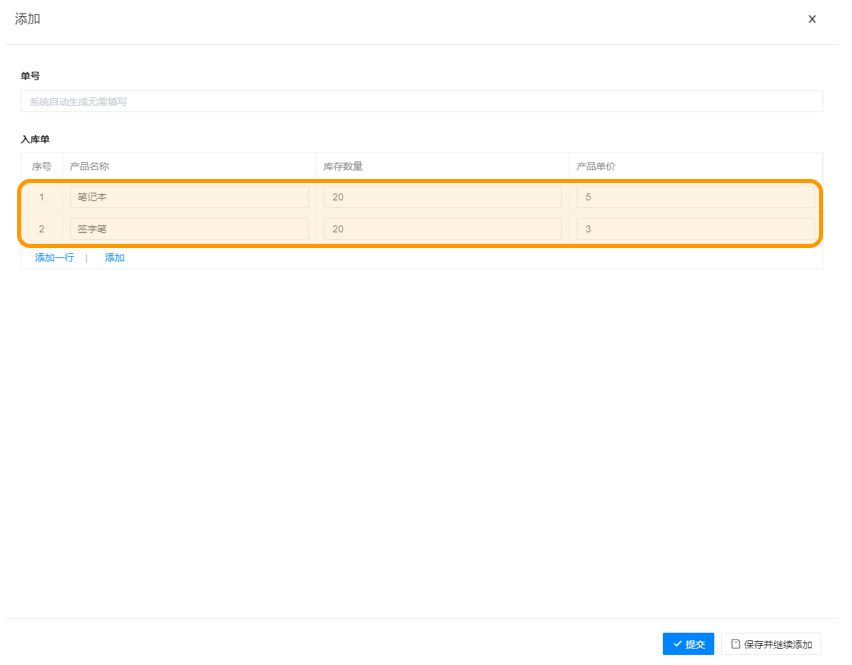
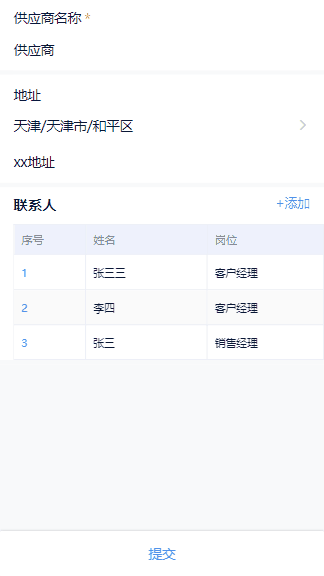
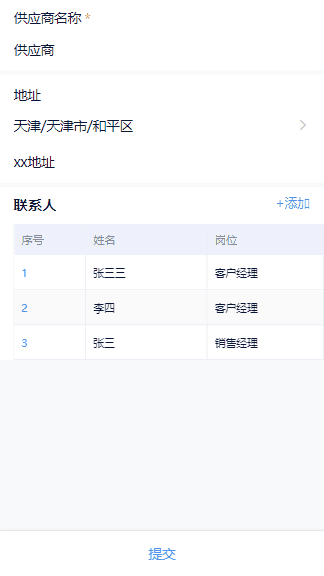
# 表单设计
子表单配置步骤:
- 添加表单A,配置表单字段(除了【子表单】组件),点击保存;
- 添加表单B,配置表单字段,需要配置一个外键C关联表单A;
- 表单A中添加【子表单】组件,关联子表选择表单B,关联外键选择外键C;
- 保存表单后完成配置。
【子表单】配置视频教程 (opens new window)
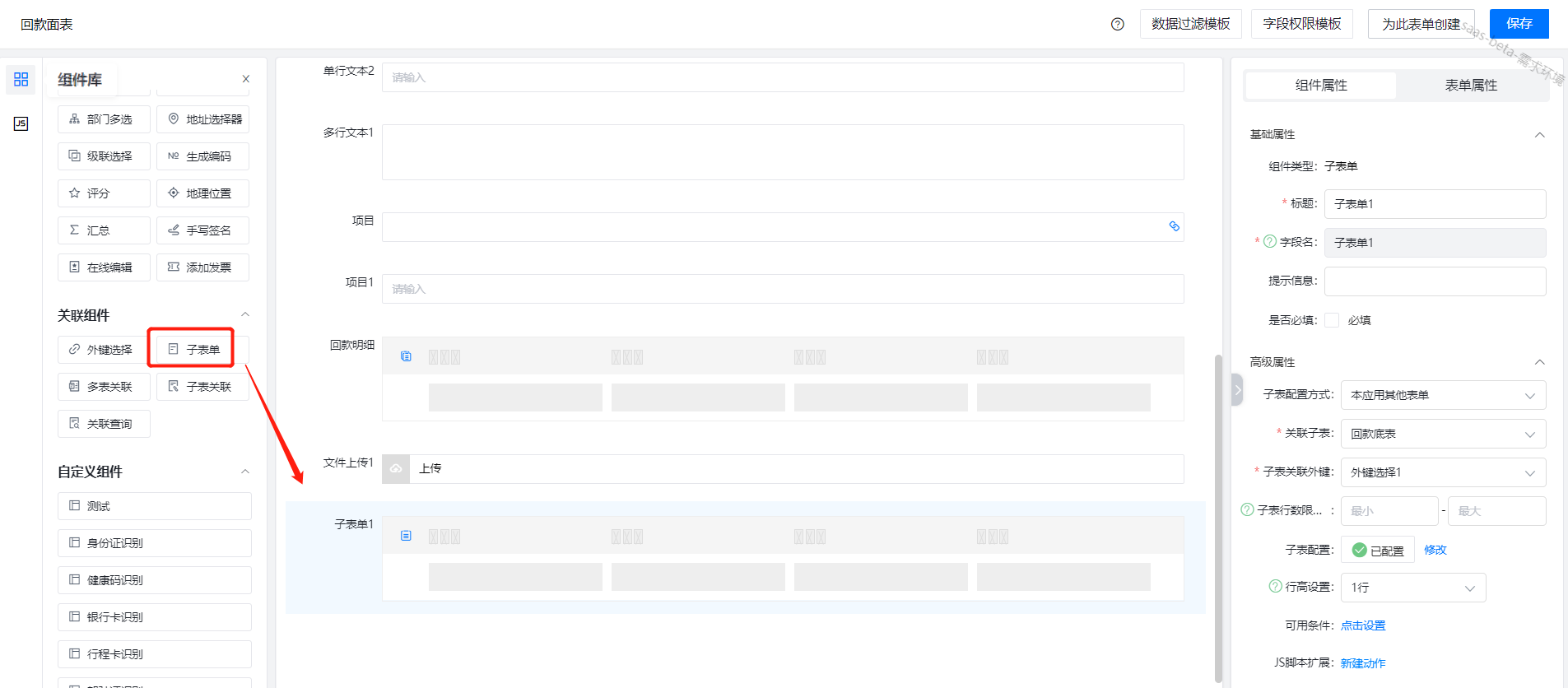
# 高级属性
# 1、子表配置方式
- 本应用其他表:选择本应用的其他表单作为关联子表
- 其他应用表单:选择其他应用中的表单作为关联子表
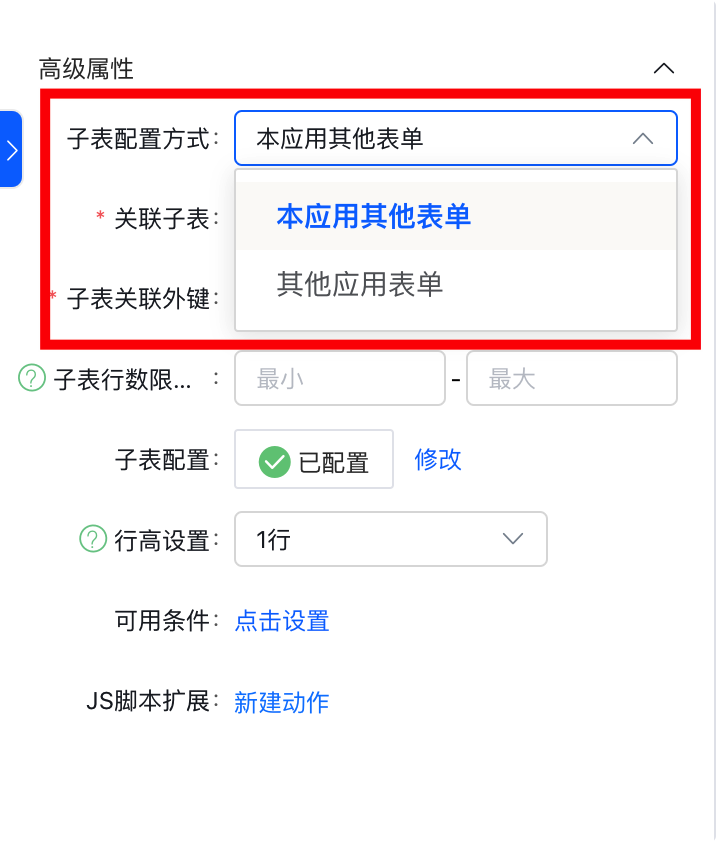
# 2、关联应用
选择关联“其他应用表单”时,需选择对应的应用名称
# 3、关联子表
选择子表时,需要确保子表中有外键关联本表的字段
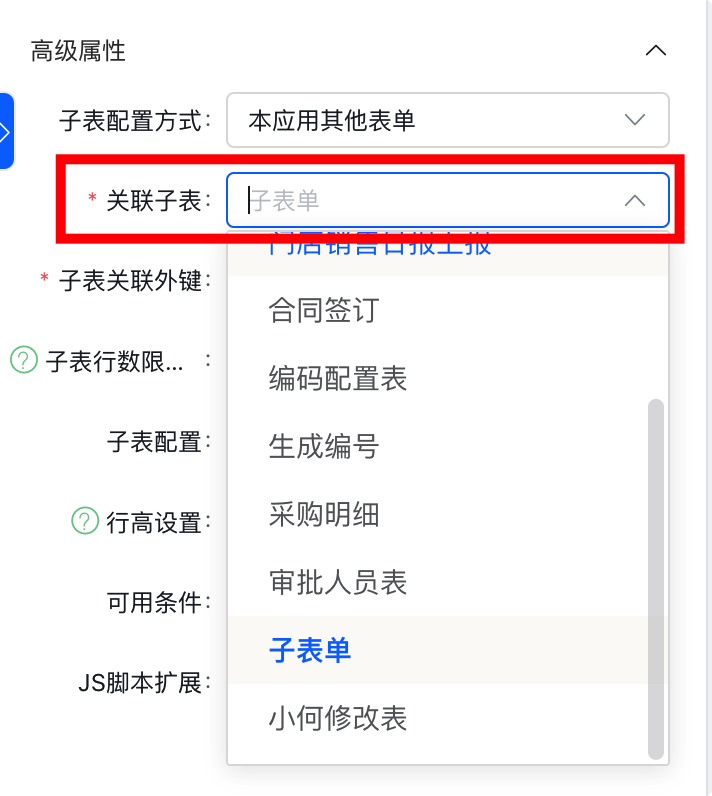
# 4、子表关联外键
- 选择关联子表中,关联本表的外键;
- 选择关联外键后,本表与子表存在关联关系,当本表的子表单添加数据时,数据会存储在子表中
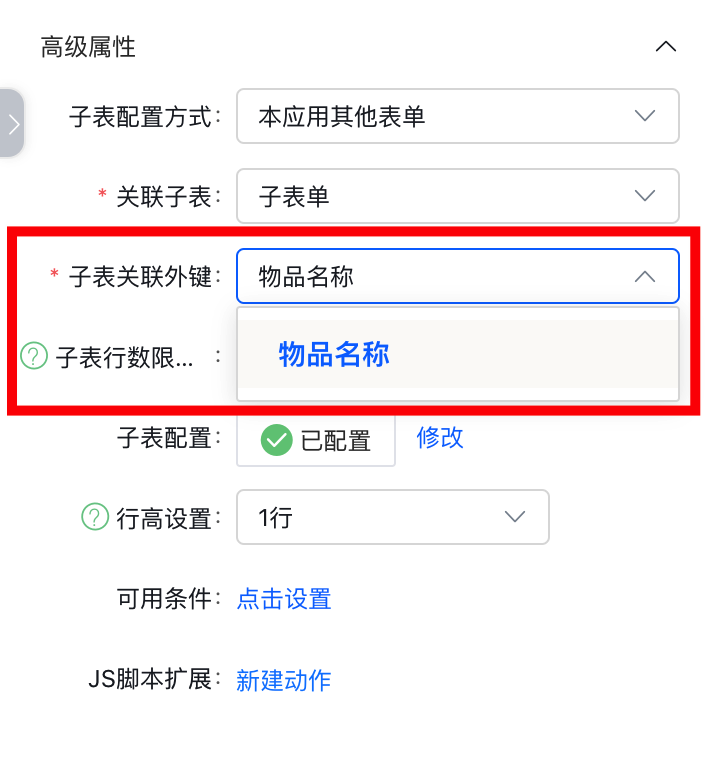
# 5、子表行数限制
- 最大值和最小值为空,则不限制子表数据的数量添加;
- 当最小值填写5时,最大值必须大于等于5;
- 当最大值填写8时,最小值必须小于等于8;
- 不支持填写负数
后台设置:
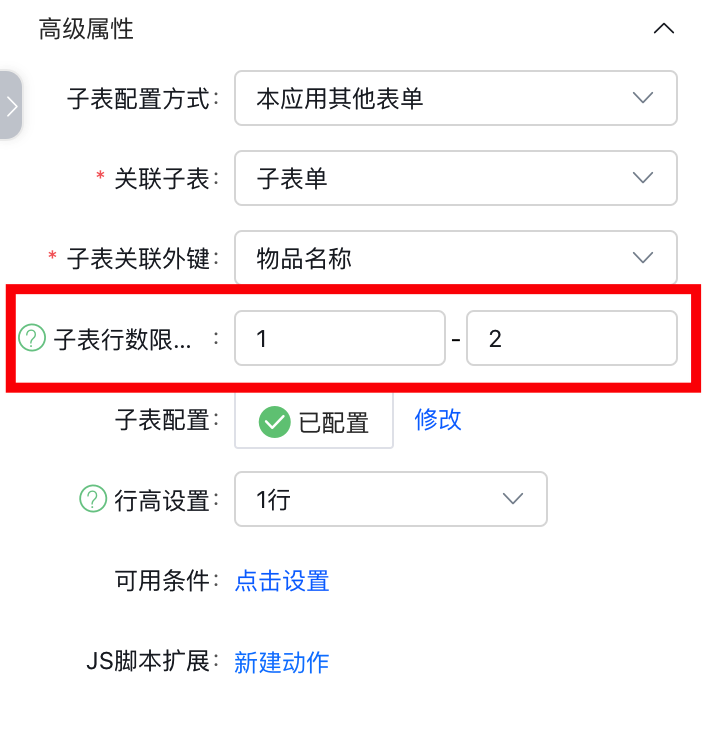
应用端效果展示:
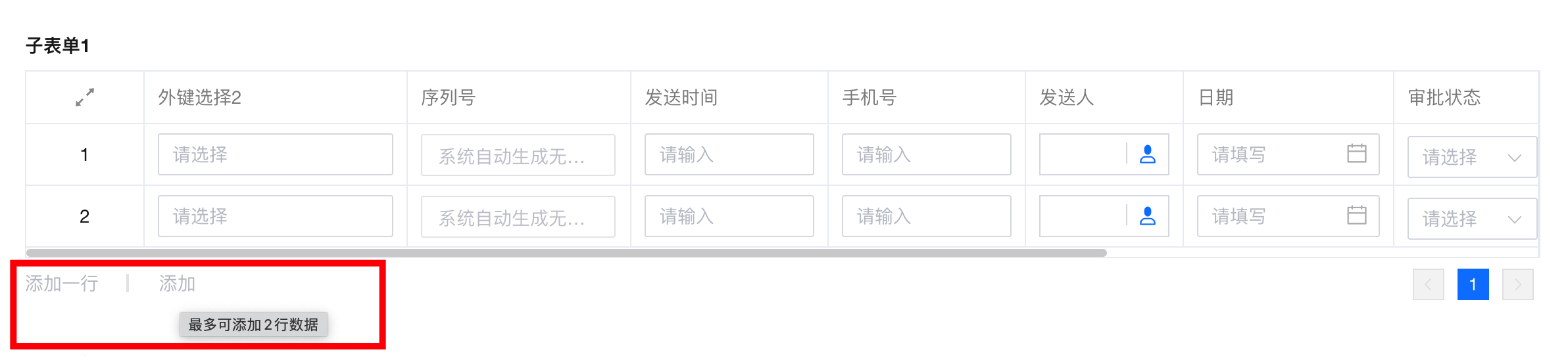
# 6、子表配置
# 字段配置
用于设置子表单内显示的字段。
默认展示全部子表单字段,右侧可对已添加字段进行排序与删除,左侧可勾选新增字段。
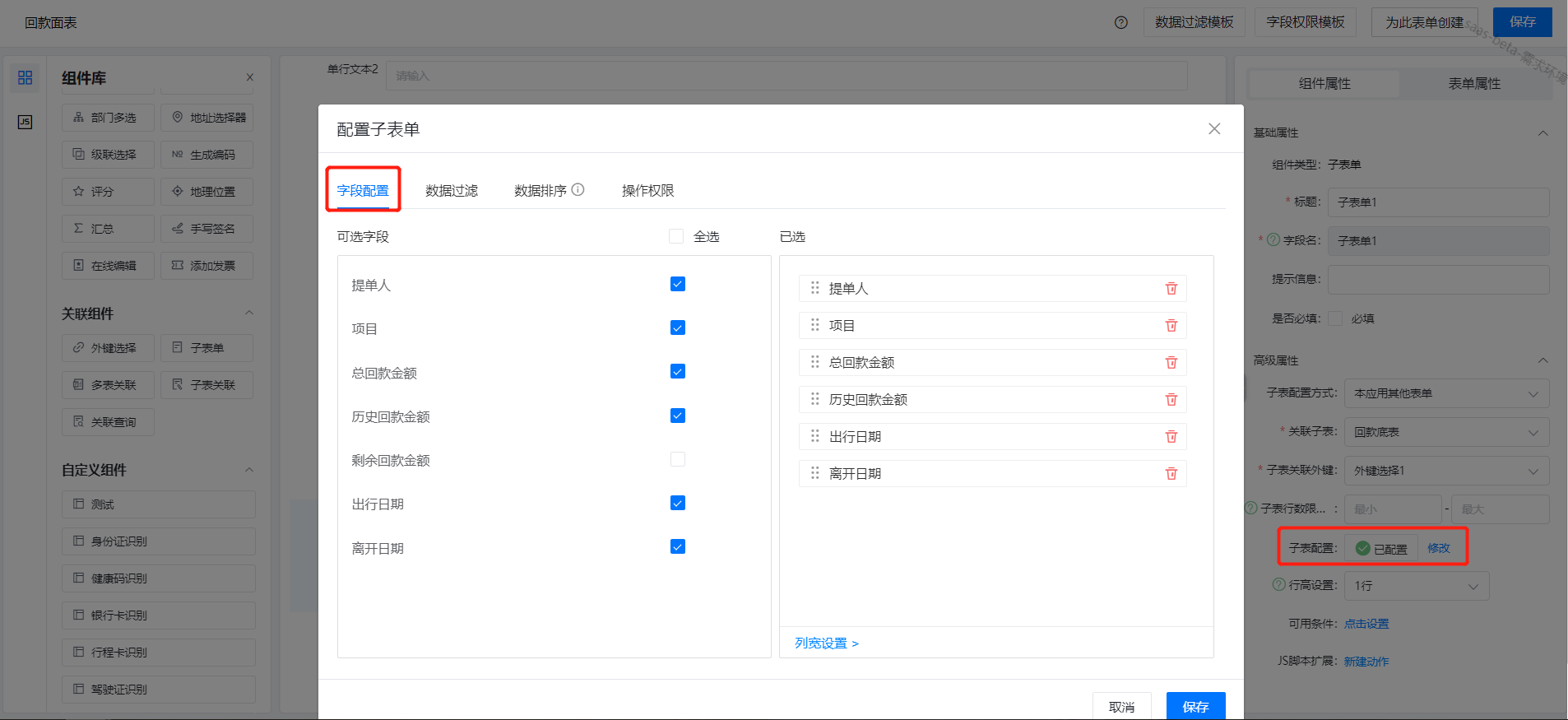
# 操作权限
子表全量数据校验(必填、唯一性校验、正则校验等:数据量超过5万条的非编辑类场景时,建议关闭本功能,关闭后,仅针对当前编辑的数据进行校验(如:必填、唯一性校验、正则校验等)。
适用场景: 1、子表需关联大量数据的查看场景,无需必填校验提交处理;
2、对已经入库的数据,不需要在提交的时候再次校验必填等;
(注:如在子表中编辑对应的数据时,将会针对该条数据的提交进行校验)
示例:
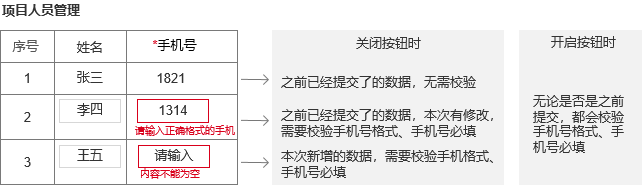
# 7、可用条件
详情可查看公共组件-可用条件 (opens new window)
# 8、导入导出
操作权限中可配置是否允许导入导出,当勾选允许导入导出配置项时,运行端将出现「导入」与「全部导出」按钮。配置项默认关闭。
子表单的「导入」遵循以下规则:
- 用户可导入字段以字段权限模版中的「字段配置」->「已选」字段为准
- 导入不会触发默认值、数据联动等等业务规则
- 第一次填单时仅支持批量新增数据,编辑修改数据时可同时批量与新增数据
- 更多规则请参考点击「导入」按钮后页面中的「说明」
子表单的「全部导出」遵循以下规则:
- 导出数据以字段权限模版中的「字段配置」->「已选」字段为准
- 在当前页面组件新增和编辑导致的数据变化不会在导出Excel中体现
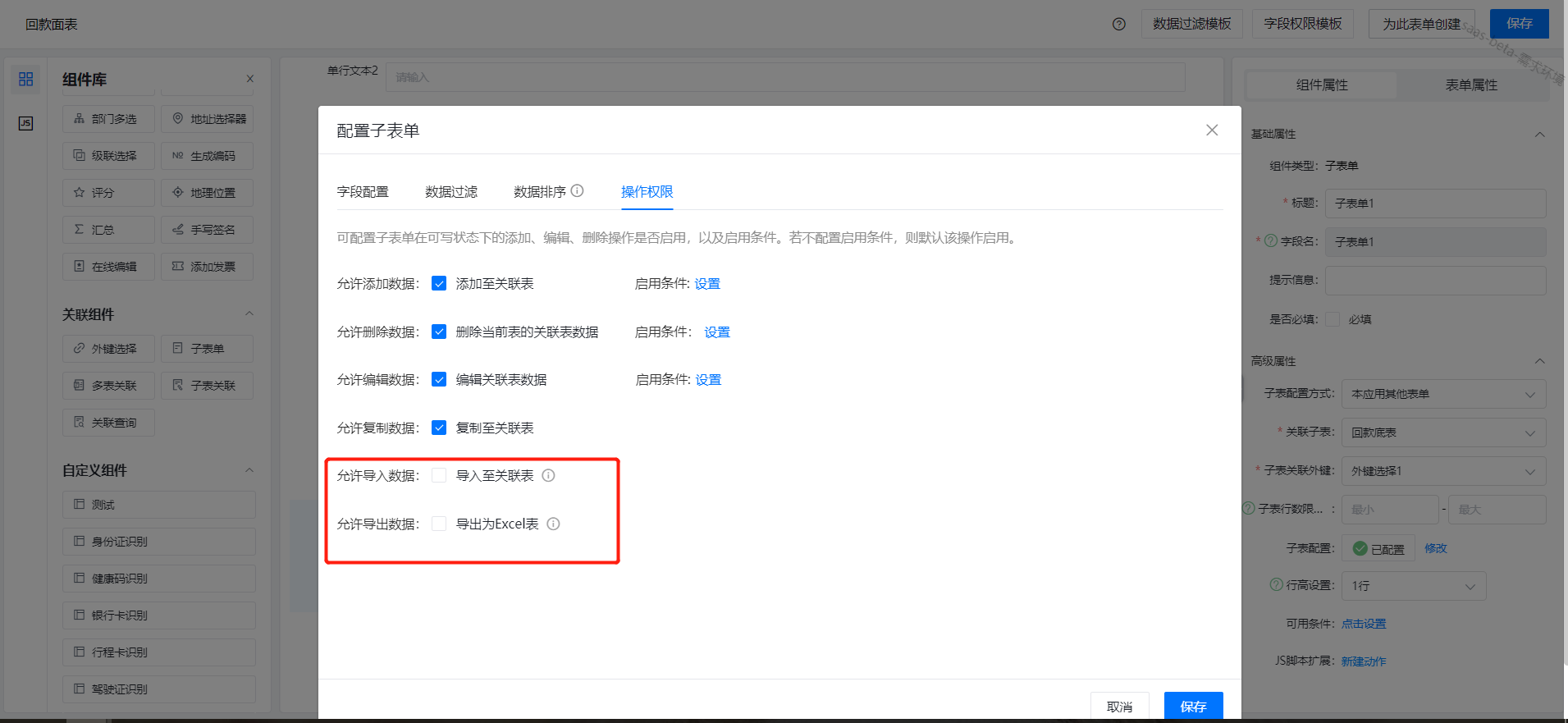
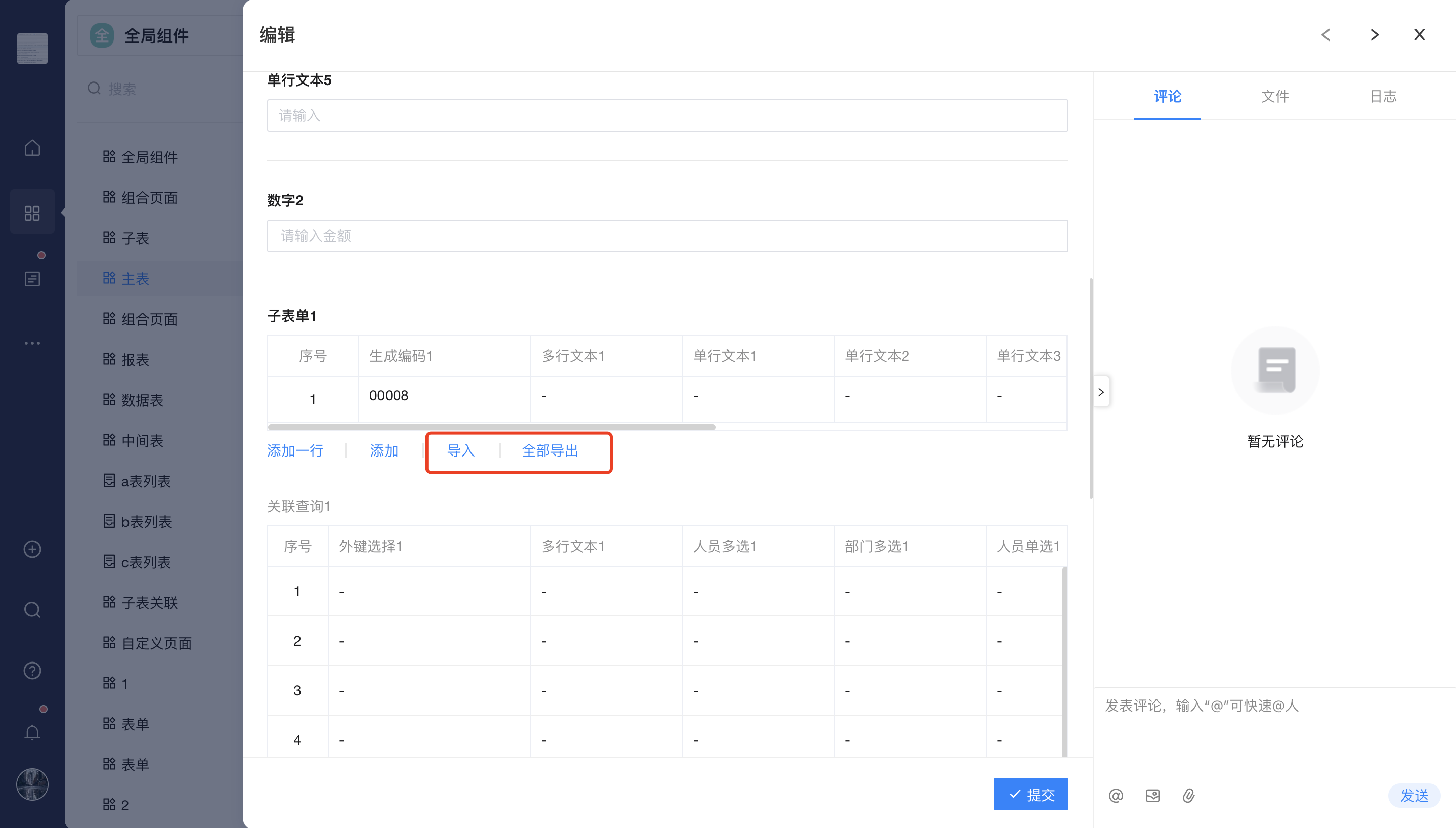
注:子表单导入与表单导入支持大批量数据导入(10000行x30列)
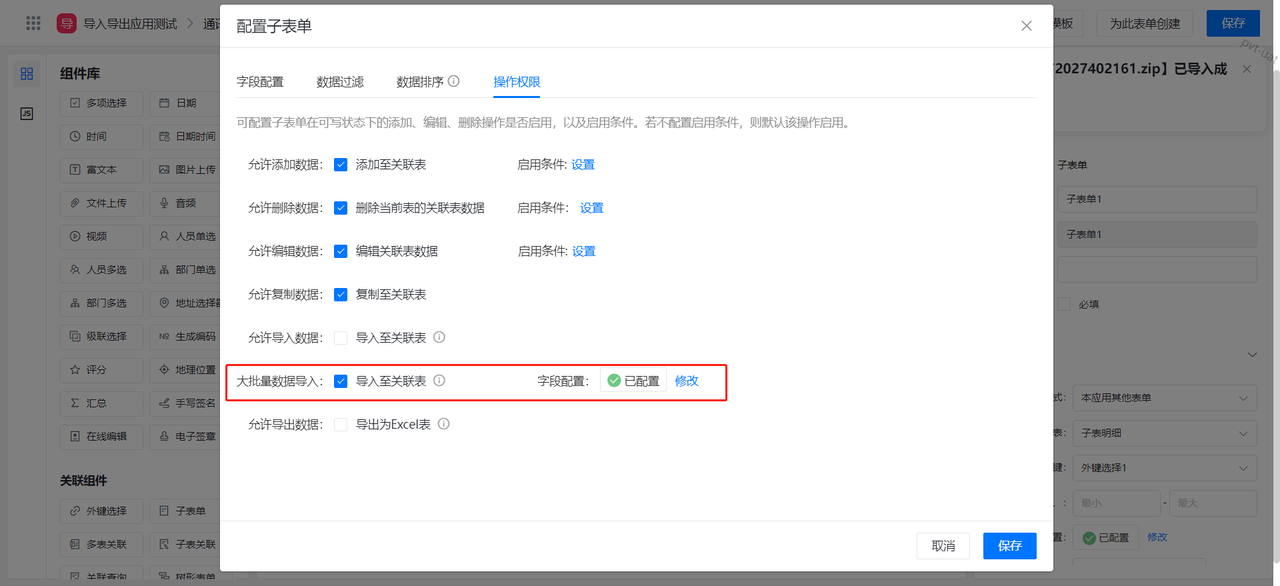
# 页面设计/流程
1、PC端页面设计/移动端页面设计内的【添加】、【编辑】、【详情】按钮支持配置子表单内字段的读写权限
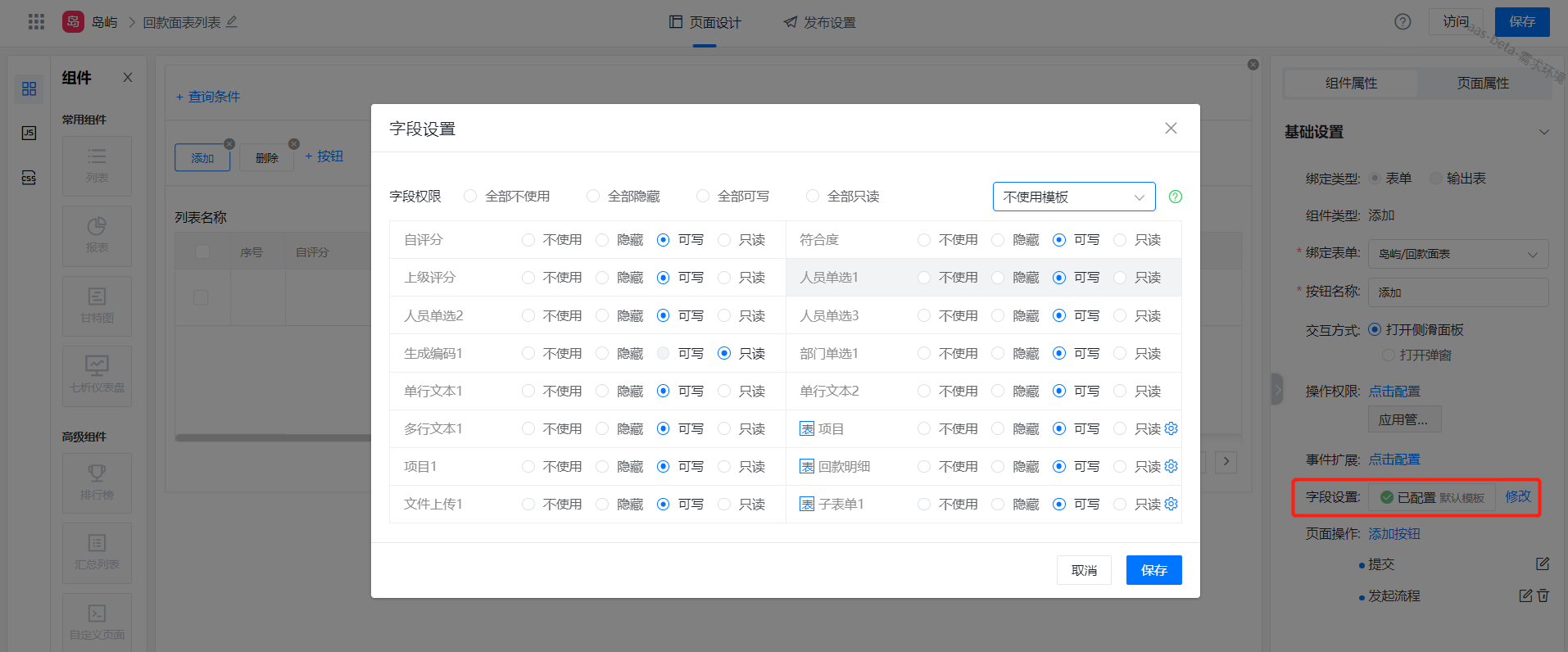
2、流程设计
流程中各个节点支持配置子表单内字段的读写权限
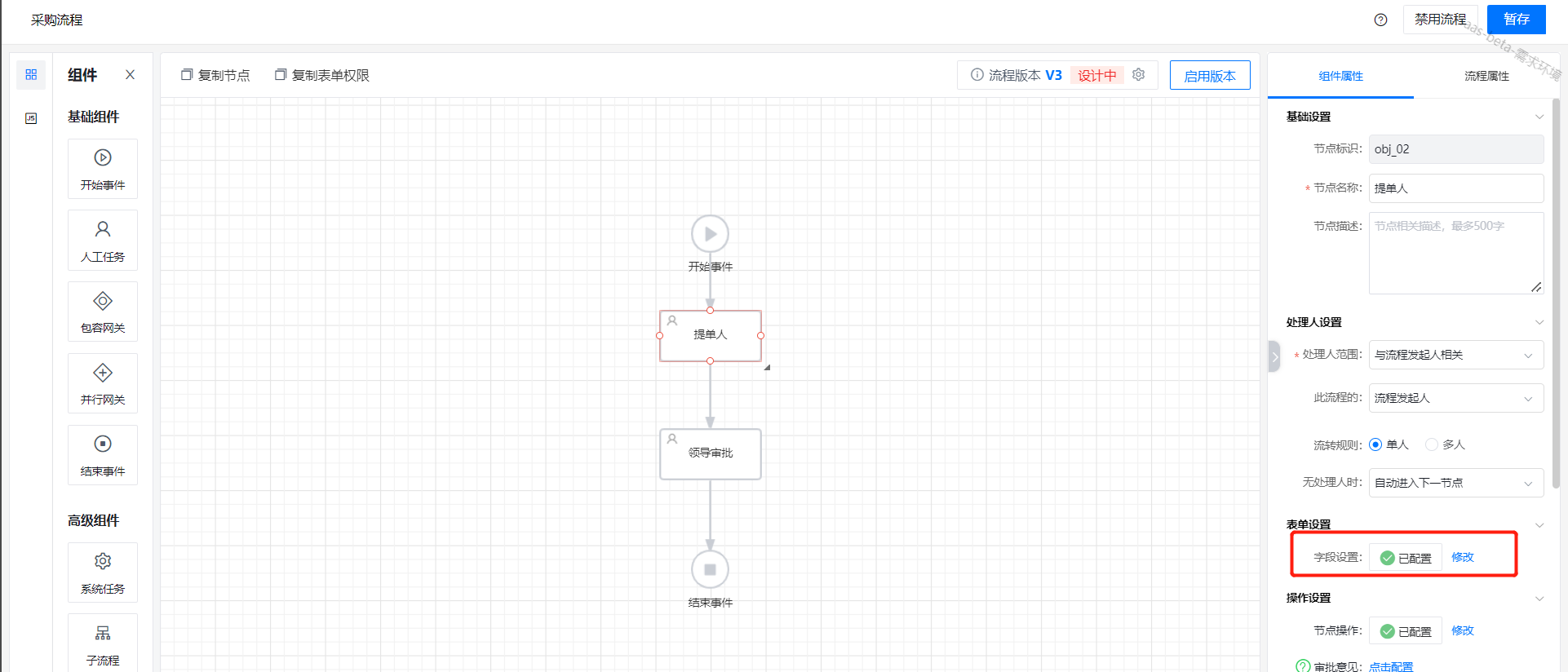
1 / 0






